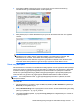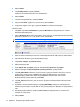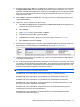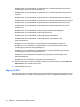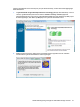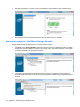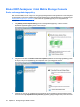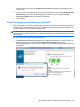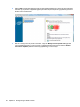RAID User Guide - Windows Vista and Windows XP
14. Mengden av ledig plass (i MB) som er tilgjengelig for utvidelse av (C:)-stasjonen, vises ved siden
av Velg diskplass i MB. Trekk fra 10240 MB, som tilsvarer 10 GB, fra tallet som vises. Hvis for
eksempel 67584 MB (eller 66 GB) vises, trekker du fra 10240 MB og får 57344 MB (eller 56 GB).
Skriv over den viste kapasiteten med den beregnede kapasiteten eller trykk på pil ned til den
beregnede verdien vises.
15. Klikk på Neste og deretter på Fullfør. Den nye RAID 0-volumet og 10 GB ledig kapasitet vises i
vinduet Diskbehandling.
16. Opprett HP_TOOLS-partisjonen på denne måten:
a. Høyreklikk på Ledig kapasitet, og klikk deretter på Nytt enkelt volum på rullegardinmenyen.
Veiviseren for nytt enkelt volum åpnes.
b. Klikk på Neste.
c. Oppgi 1024 MB i feltet, og klikk deretter på Neste.
d. Velg stasjonsbokstaven (E:), og klikk på Neste.
e. Velg FAT32 som filsystem. Til høyre for Volumnavn oppgir du navnet HP_TOOLS.
f. Klikk på Neste og deretter på Fullfør.
17. Gjenta samme fremgangsmåte for å tilordne stasjonsbokstaven (D:) til de resterende 9 GB med
ledig kapasitet. Formater partisjonen som NTFS og gi den navnet HP_RECOVERY.
18. I Windows Utforsker kopierer du innholdet i HP_TOOLS og HP_RECOVERY fra USB-stasjonen
til de respektive partisjonene.
19. For at HP-gjenopprettingsfunksjonaliteten skal fungere som forventet (f11 ved POST, dvs. testing
før oppstart), må oppstartskonfigurasjonsdata (BCD – Boot Configuration Data) oppdateres. Disse
kommandoene må utføres i administratormodus. Det anbefales at det lages en satsvis fil (*.bat)
med disse kommandoene i stedet for at de skrives enkeltvis.
MERK: Kommandoene forutsetter at HP_RECOVERY-partisjonen er stasjon (D:). Hvis den er
noe annet, må D byttes ut med riktig stasjonsbokstav.
BCDEDIT.EXE -store D:\Boot\BCD -create {ramdiskoptions} -d "Ramdisk Options"
BCDEDIT.EXE -store D:\Boot\BCD -set {ramdiskoptions} ramdisksdidevice partition=D:
BCDEDIT.EXE -store D:\Boot\BCD -set {ramdiskoptions} ramdisksdipath \boot\boot.sdi
BCDEDIT.EXE -store D:\Boot\BCD -create {572bcd55-ffa7-11d9-aae0-0007e994107d} -d "HP
Recovery Environment" -application OSLOADER
BCDEDIT.EXE -store D:\Boot\BCD -set {572bcd55-ffa7-11d9-aae0-0007e994107d} device
ramdisk=[D:]\sources\winre.wim,{ramdiskoptions}
BCDEDIT.EXE -store D:\Boot\BCD -set {572bcd55-ffa7-11d9-aae0-0007e994107d} path
\windows\system32\boot\winload.exe
Starte RAID-migrering ved hjelp av Intel Matrix Storage Console 19